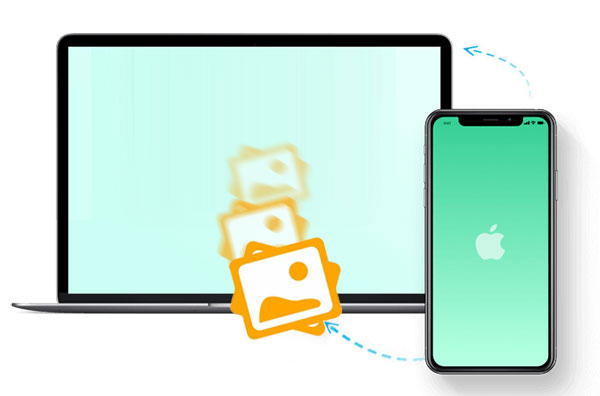
Как перенести фотографии с iPhone на Windows: подробное руководство
Владельцы техники Apple привыкли к удобству AirDrop: передал фото с iPhone на Mac за пару секунд — и готово. Но когда речь заходит о Windows, всё становится не так просто. Однако это не значит, что перенести фотографии невозможно. На самом деле есть несколько способов, и каждый из них подходит для своей ситуации. Давайте разберём самые рабочие методы, их плюсы и минусы, чтобы выбрать оптимальный вариант именно для вас.
1. Подключение по кабелю
Если нужно сохранить целый архив снимков, десятки тысяч фотографий за несколько лет, кабель остаётся самым быстрым и надёжным вариантом. Ни облако, ни мессенджеры не сравнятся с проводным соединением по скорости передачи.
Подключите iPhone к компьютеру с Windows через USB-кабель. На экране телефона появится запрос на доверие к устройству — нажмите «Доверять» и подтвердите пароль. После этого компьютер увидит смартфон.
На экране Windows появится уведомление с предложением: «Импорт изображений и видео» или «Открыть устройство для просмотра файлов». Первый вариант удобнее: фотографии откроются в виде галереи, останется выбрать нужные и нажать «Импортировать». По умолчанию они сохраняются в папку Изображения, но в меню можно изменить путь с помощью кнопки «Изменить папку назначения».
Если выбрать «Открыть устройство для просмотра файлов», придётся действовать вручную. Зайдите в Этот компьютер → выберите Apple iPhone → Internal Storage → DCIM. Внутри вы увидите десятки папок с кодовыми названиями, где первые четыре цифры — это год, а следующие две — месяц. В них будут все фото, видео и скриншоты за выбранный период. Можно копировать их в любую папку компьютера, но сортировка займёт время.
Несмотря на неудобство, ручной способ полезен, если нужно вытащить отдельные файлы, не загружая всё подряд.
2. Через облако
Когда под рукой нет кабеля, выручает облачное хранилище. Встроенный в iPhone iCloud идеально подходит, но также можно использовать Google Drive, OneDrive или Яндекс.Диск. Рассмотрим пример с iCloud.
Откройте приложение «Фото» на iPhone, перейдите в Альбомы → Недавние и нажмите кнопку Выбрать. Отметьте снимки для переноса, затем нажмите Поделиться (значок со стрелкой вверх). В меню выберите Сохранить в Файлы, далее — iCloud Drive, укажите папку, например Документы, и нажмите Сохранить.
Теперь на компьютере откройте icloud.com и войдите в свой Apple ID. Выберите iCloud Drive, откройте папку с фото. Чтобы скачать несколько файлов, удерживайте клавишу Ctrl, кликая по ним, затем нажмите значок Загрузить. Фотографии сохранятся в папку загрузок браузера или в указанное место.
У бесплатного iCloud есть ограничение — всего 5 ГБ. Этого мало для активного пользователя, поэтому придётся либо удалять старые файлы, либо покупать дополнительное место. Минимальный тариф — 50 ГБ за 59 ₽ в месяц. Если у вас уже есть Google-аккаунт, возможно, удобнее использовать Google Drive: там бесплатно дают 15 ГБ.
3. Через мессенджеры
Иногда нужно быстро закинуть на компьютер десяток снимков — и тут идеально подходит Telegram. У приложения есть встроенный чат «Избранное» (в английской версии — Saved Messages), который можно использовать как личное облако.
На iPhone откройте Telegram, зайдите в Избранное и нажмите на скрепку. В меню выберите Файл → Фото или видео. Это важный момент: если отправлять как «Фото», то Telegram сожмёт качество, а при отправке как «Файл» изображения сохранятся в оригинале. Выберите нужные снимки и отправьте.
На Windows откройте Telegram Web в браузере или установите программу Telegram Desktop. В чате «Избранное» будут все загруженные фото. Обычно они автоматически попадают в папку Загрузки → Telegram Desktop. Чтобы открыть их напрямую, кликните правой кнопкой по фото и выберите Открыть папку. Если хотите сохранить в другое место, используйте опцию Сохранить как…, но придётся делать это для каждого файла отдельно.
Главное ограничение Telegram — размер файла не более 2 ГБ. Для фото это не проблема, а вот большие видео могут не пройти.
WhatsApp или Viber тоже подойдут, но там изображения всегда сжимаются, поэтому качество падает. Именно поэтому Telegram — лучший выбор для передачи фото без потерь.
Какой способ выбрать?
Каждый метод удобен по-своему:
- Кабель — оптимален для переноса всего архива или больших объёмов файлов.
- Облако — удобно, если нужно быстро получить фото без проводов и с разных устройств.
- Мессенджеры — быстрый и простой способ отправить небольшую подборку снимков.
Если речь идёт о многолетнем архиве (3–5 лет, десятки гигабайт), лучше сразу использовать кабель: загрузка через Wi-Fi займёт часы, а места в облаке просто не хватит. Но если вы хотите передать пару десятков фотографий с последней поездки, Telegram или iCloud будут проще и быстрее.
Вывод
Да, Windows не дружит с AirDrop, но это не проблема. У вас есть три рабочих пути: кабель для скорости и надёжности, облако для удобства и Telegram для быстрого обмена. Всё зависит от того, какие задачи стоят перед вами: полный бэкап архива или просто сохранить несколько снимков на рабочий компьютер. Главное — знать свои инструменты, и тогда фотографии всегда будут под рукой без лишних сложностей.